Google Chrome jest przeglądarką wybieraną przez większość użytkowników komputerów z systemem Windows od co najmniej dekady, ale nie jest ona pozbawiona problemów. W szczególności zużycie pamięci w Chrome jest często największą wadą, ponieważ zbyt wiele kart pochłania dostępne zasoby systemowe komputera.
Jeśli spojrzysz na Menedżera zadań Windows lub Monitor aktywności Maca, gdy Chrome działa, widzą proces pomocnika przeglądarki Google Chrome, który zajmuje zasoby systemowe, ale co to jest pomocnik przeglądarki Google Chrome i czy można go wyłączyć?
Aby Ci pomóc, oto wszystko, co musisz wiedzieć o procesie Google Chrome Helper.
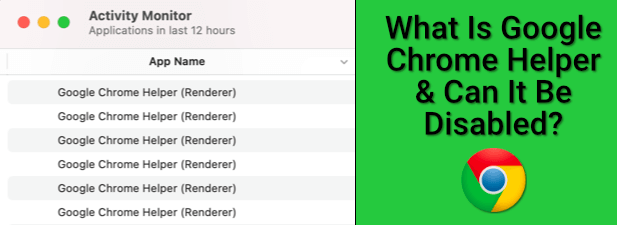
Co to jest Google Chrome Helper?
W swej istocie Google Chrome jest dość standardową przeglądarką internetową. Umożliwia odwiedzanie stron, zapisywanie zakładek, zmianę domyślnej strony głównej i nie tylko - wszystkie funkcje, których można się spodziewać w przeglądarce.
Jeśli chcesz mieć więcej funkcji, musisz zainstaluj rozszerzenia Chrome innych firm. Są to funkcje dodatkowe, stworzone przez zewnętrznych programistów, które rozszerzają funkcjonalność przeglądarki Chrome. Jest wiele świetne rozszerzenia Chrome do wypróbowania, ale jest też wiele mniej przydatnych (i potencjalnie ryzykownych) rozszerzeń.
Istnieją również rozszerzenia funkcjonalności Chrome, zwane wtyczkami , które będą używane przez niektóre witryny w celu rozszerzenia funkcjonalności. Na przykład witryna może mieć wtyczkę innej firmy umożliwiającą odtwarzanie wideo lub dostęp do określonych komponentów sprzętowych.
In_content_1 all: [300x250] / dfp: [640x360]->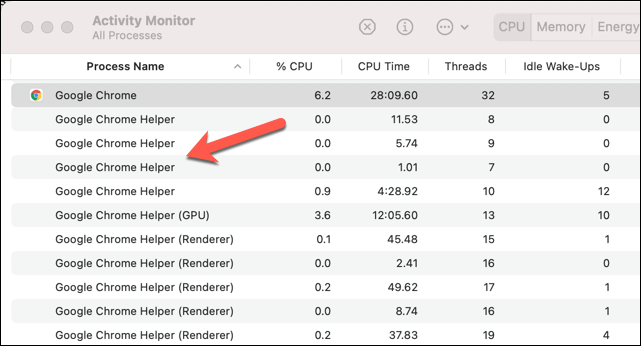
W tym miejscu przydatny staje się składnik Google Chrome Helper przeglądarki Chrome. Proces Google Chrome Helper (i proces Google Chrome Helper (Renderer)) to ogólna nazwa zawartości stron trzecich ładowanych do przeglądarki, niezależnie od tego, czy jest to rozszerzenie innej firmy, czy zawartość osadzona, taka jak odtwarzacz wideo.
W szczególności są to wtyczki, które zazwyczaj wymagają dodatkowego dostępu do systemu poza standardowymi wtyczkami i rozszerzeniami. Na przykład witryna instalująca nowe oprogramowanie przez przeglądarkę Chrome będzie wymagać wtyczki działającej poza piaskownicą, która ma uprawnienia dostępu do zasobów poza samą Chrome.
Większość użytkowników nie zauważy, że ona w ogóle istnieje. Jeśli jednak Twój komputer PC lub Mac wydaje się powolny przy korzystaniu z przeglądarki Chrome, pomocnik Google Chrome może pomóc w wyśledzeniu problemu. Złe rozszerzenie lub strony z dużą ilością zasobów korzystające z wtyczek innych firm spowodują maksymalne wykorzystanie procesora lub pamięci RAM przez Chrome Helper.
To jeden z powodów, dla których Adobe Flash w przeglądarce Chrome okazał się problematyczny , co prowadzi do domyślnego blokowania go przez Google. Zanim Google wyłączył obsługę Flasha, strony korzystające z Flasha musiałyby uzyskać dostęp do odpowiedniej wtyczki Flash, potencjalnie powodując całkowite Chrome do spowolnienia lub awarii.
Co powoduje duże użycie procesora i pamięci RAM w programie Google Chrome Helper
Główną przyczyną wysokiego wykorzystania procesora lub pamięci RAM w programie Google Chrome Helper nie jest sama przeglądarka - to wtyczka lub rozszerzenie, które go używa. Chociaż Chrome nadal cieszy się opinią złego zarządzania zasobami systemowymi, są rzeczy, które możesz zrobić, aby ograniczyć jego wpływ, w tym całkowicie wyłączyć proces Chrome Helper.
Jeśli jednak używasz Menedżera zadań systemu Windows lub Menedżera aktywności na Macu do zbadania sprawy, nie znajdziesz wielu odpowiedzi. Ogólny proces Google Chrome Helper lub Google Chrome Helper (Renderer) jest jedyną wskazówką, że wtyczka lub rozszerzenie innej firmy powoduje problem.
Aby spróbować go zdiagnozować, prześledź swoje kroki i monitoruj zasoby użycie podczas korzystania z Chrome. Zacznij od nowej strony przeglądarki Chrome i spróbuj załadować strony, które spowalniają Twój komputer. Jeśli to nie ma wpływu na Twój komputer, spróbuj użyć niektórych z włączonych rozszerzeń, aby sprawdzić, czy powodują wzrost wykorzystania zasobów.
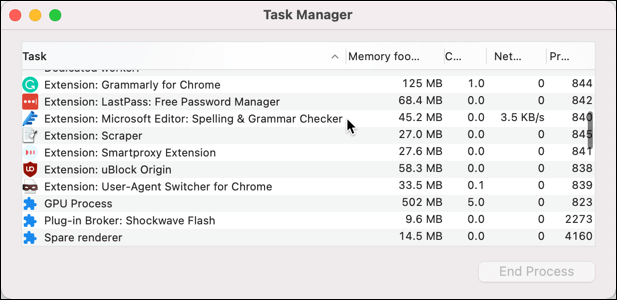
Możesz także użyć wbudowanego Menedżer zadań Google Chrome do monitorowania każdego indywidualnego wewnętrznego procesu Chrome. Umożliwi to zidentyfikowanie konkretnego składnika w Chrome, takiego jak nieuczciwa wtyczka, który powoduje problemy.
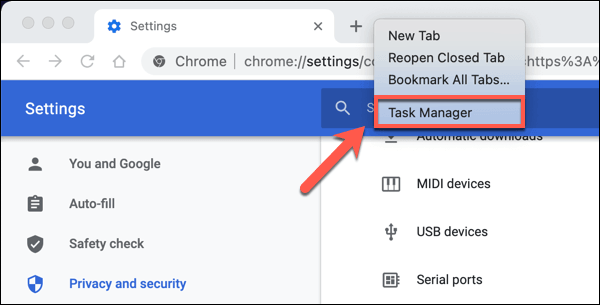
Kolumny Ślad pamięcii Procesorpomogą Ci zidentyfikować kłopotliwe wtyczki lub rozszerzenia. Jeśli proces zużywa zbyt dużo procesora lub pamięci RAM, możesz go zaznaczyć, a następnie kliknąć przycisk Zakończ proces, aby natychmiast go zakończyć. Spowoduje to awarię w Chrome, ale Chrome pozostanie otwarty do użycia.
Jak zmniejszyć wykorzystanie zasobów systemowych Google Chrome Helper
Jeśli chcesz zmniejszyć wysokie zużycie procesora lub pamięci RAM przy użyciu przeglądarki Google Chrome, przed wyłączeniem Google Chrome Helper i ograniczeniem wszystkich wtyczek innych firm w przeglądarce należy wykonać kilka czynności.
Najpierw rozważ rozszerzenia i wtyczki, których używasz w Chrome. Jeśli niektóre strony powodują spowolnienie, spróbuj zablokować ładowanie wtyczek innych firm.
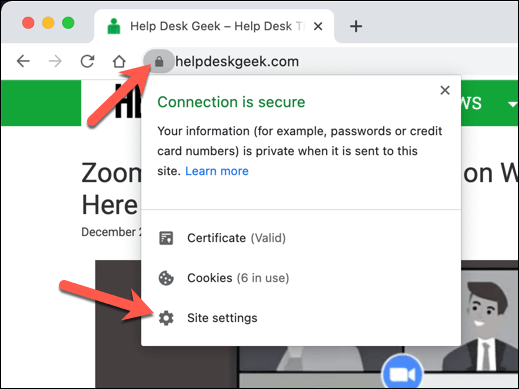
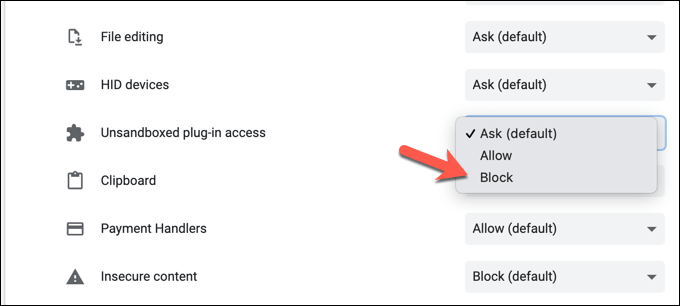
Jeśli rozszerzenia przeglądarki Chrome powodują problemy, możesz zamiast tego je wyłączyć.
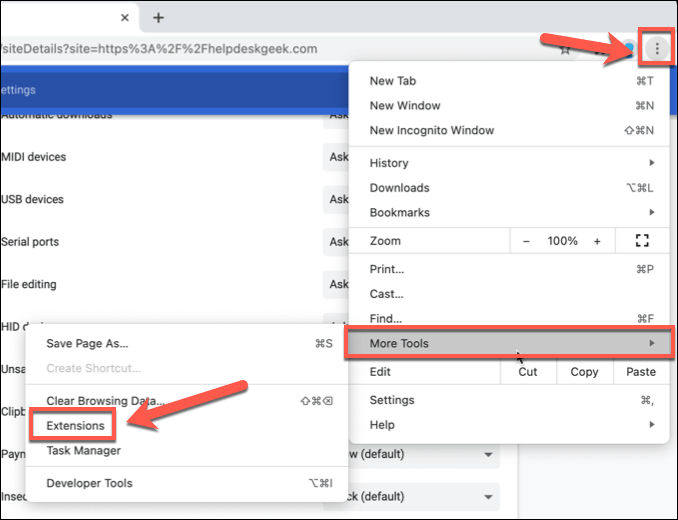
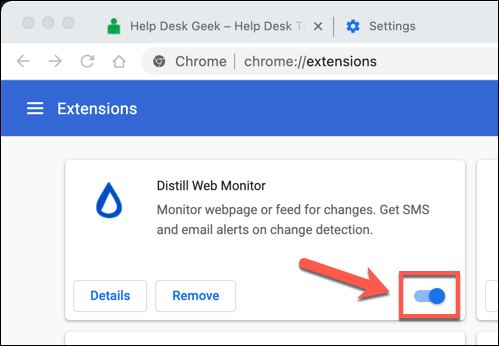
Problemy z Chrome można też rozwiązywać przy użyciu trybu incognito. Domyślnie Chrome blokuje wtyczki i rozszerzenia innych firm w trybie incognito.
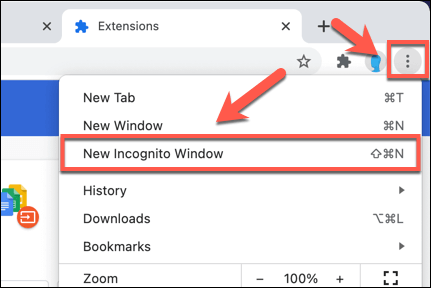
Jak wyłączyć Google Chrome Helper w systemie Windows i Mac
Jeśli nadal nie możesz rozwiązać problemu ze spowolnieniem Chrome i masz pewność, że przyczyną jest proces Google Chrome Helper, możesz go całkowicie wyłączyć.
Wyłączenie Google Chrome Helper spowoduje, że wszystkie wtyczki innych firm przestaną działać w Chrome. Może to blokować prawidłowe działanie niektórych zasobów witryny, takich jak odtwarzacze wideo. Jeśli prawdopodobnie będziesz korzystać z takich zasobów, przetestuj Google Chrome w trybie incognito, aby upewnić się, że przeglądarka będzie dalej działać poprawnie.
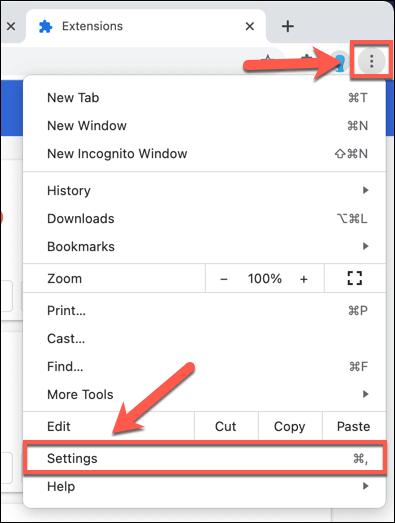
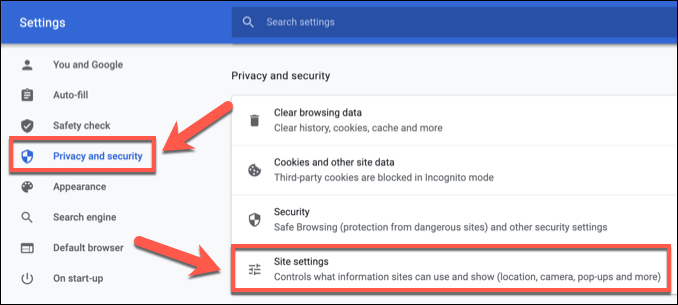
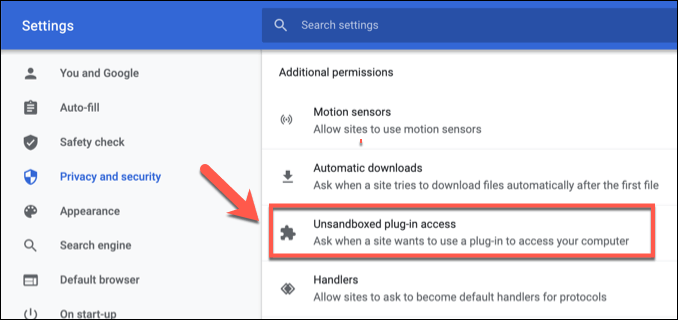
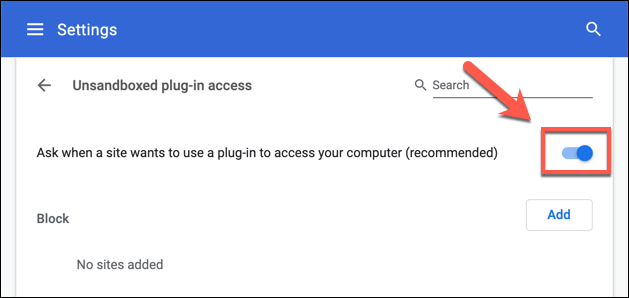
Po wyłączeniu strony, do których masz dostęp, nie będą już mogły obsługiwać wtyczek innych firm. Powinno to powstrzymać proces Google Chrome Helper przed pojawieniem się w Menedżerze zadań Windows lub w Monitorze aktywności Maca przy wysokim zużyciu procesora lub pamięci RAM.
W dowolnym momencie możesz odtworzyć powyższe kroki i ponownie włączyć Google Chrome Pomocniczy proces, wybierając suwak Nie zezwalaj żadnej witrynie na używanie wtyczki w celu uzyskania dostępu do komputera, przywracając go do pozycji włączony.
Przejście z Google Chrome
Nawet powyższe metody nie zawsze radzą sobie z niezwykłe wycieki pamięci i nadmiernym obciążeniem procesora w Google Chrome. Jeśli wyłączyłeś Google Chrome Helper, a Chrome nadal działa wolno, być może nadszedł czas, aby rozważyć przejście na wersję alternatywna przeglądarka, taką jak Firefox w systemie Windows lub Safari na komputerze Mac.
Po przełączeniu łatwo jest przechodzić do przenieść swoje zakładki i innych danych osobowych z jednej przeglądarki do drugiej. Jeśli przełączasz się na przeglądarkę Firefox, możesz także zainstalować najlepsze dodatki do Firefoksa, aby zastąpić wymagające dużej ilości pamięci RAM rozszerzenia Chrome.